快照
快照元件通常用于在原型页面上显示其他图表(页面和组件)的屏幕快照。 每当更新引用的页面或组件时,快照元件中的图像都会自动更新匹配。
你可以显示整个图表或其中的一部分。 你还可以在捕获快照图像之前将交互应用于图表,例如隐藏或显示元件或更改动态面板的状态。
快照部件位于默认部件库的标记部分。 |
|---|
提示
快照部件可方便地绘制用户流程图并向流程图添加缩略图。
引用页面和组件
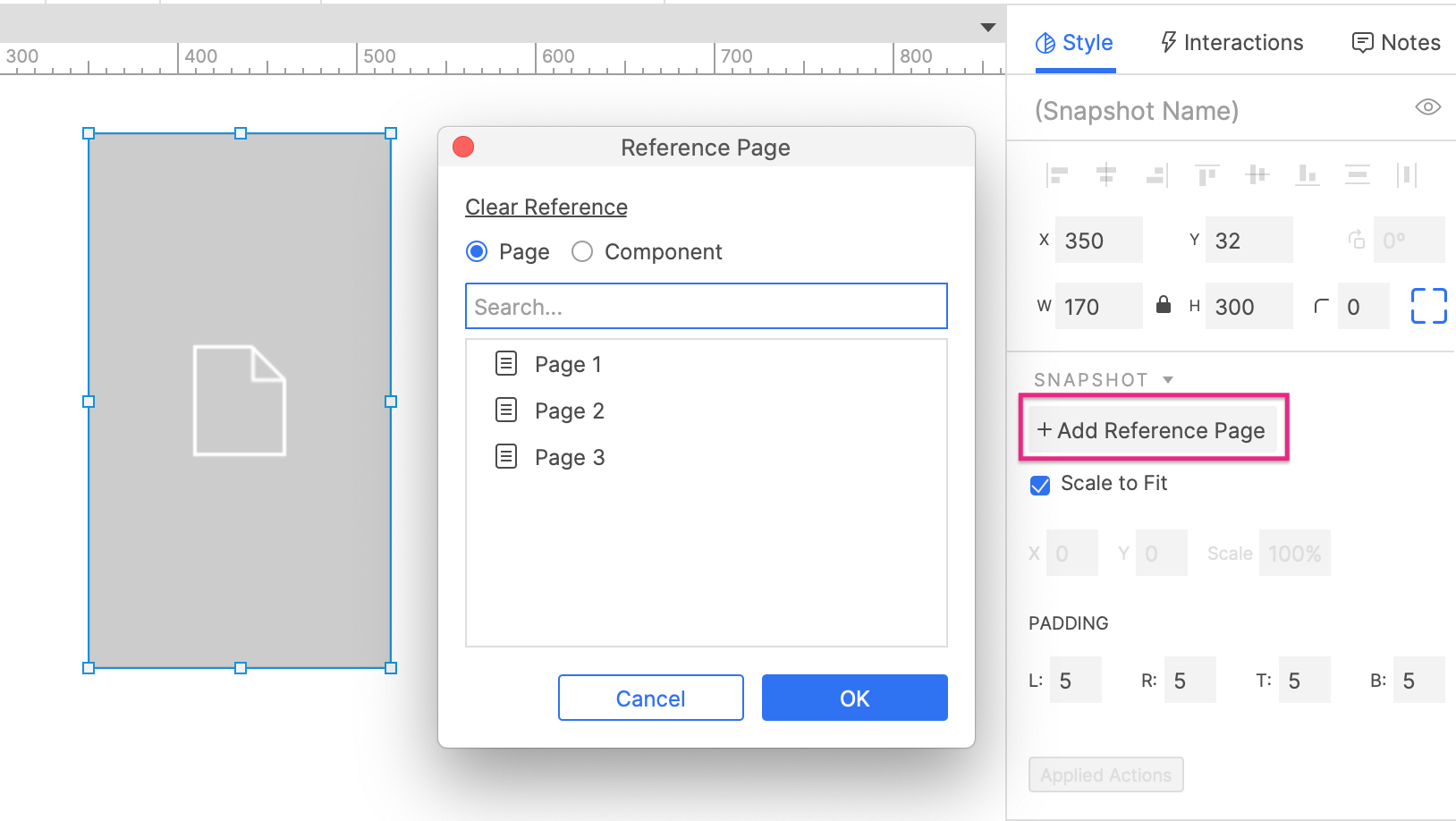
要为快照部件选择引用页面或组件,请在样式窗格的快照部分中单击添加引用页。 在出现的引用页面对话框中,选择页面或组件按钮,然后从下面的列表中选择一个目标。
你也可以单击对话框顶部的清除引用,将快照保留为空白。
缩放和偏移
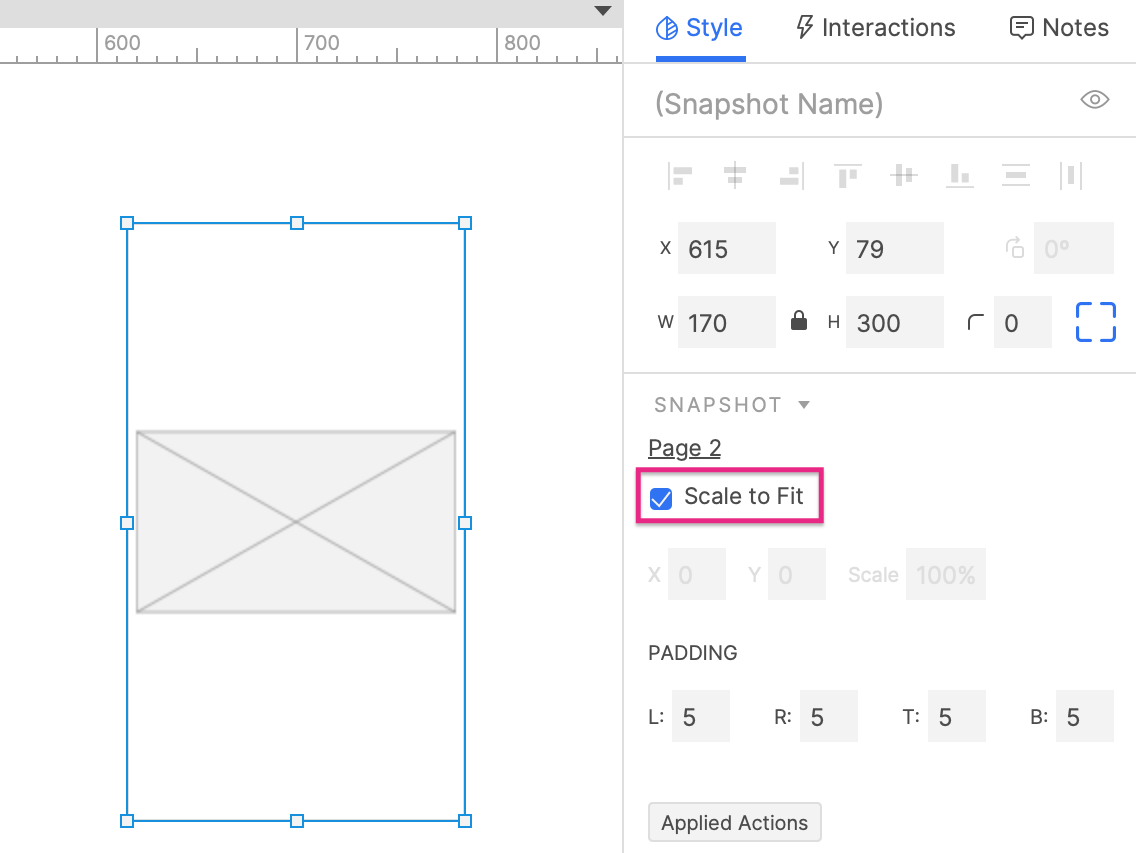 | 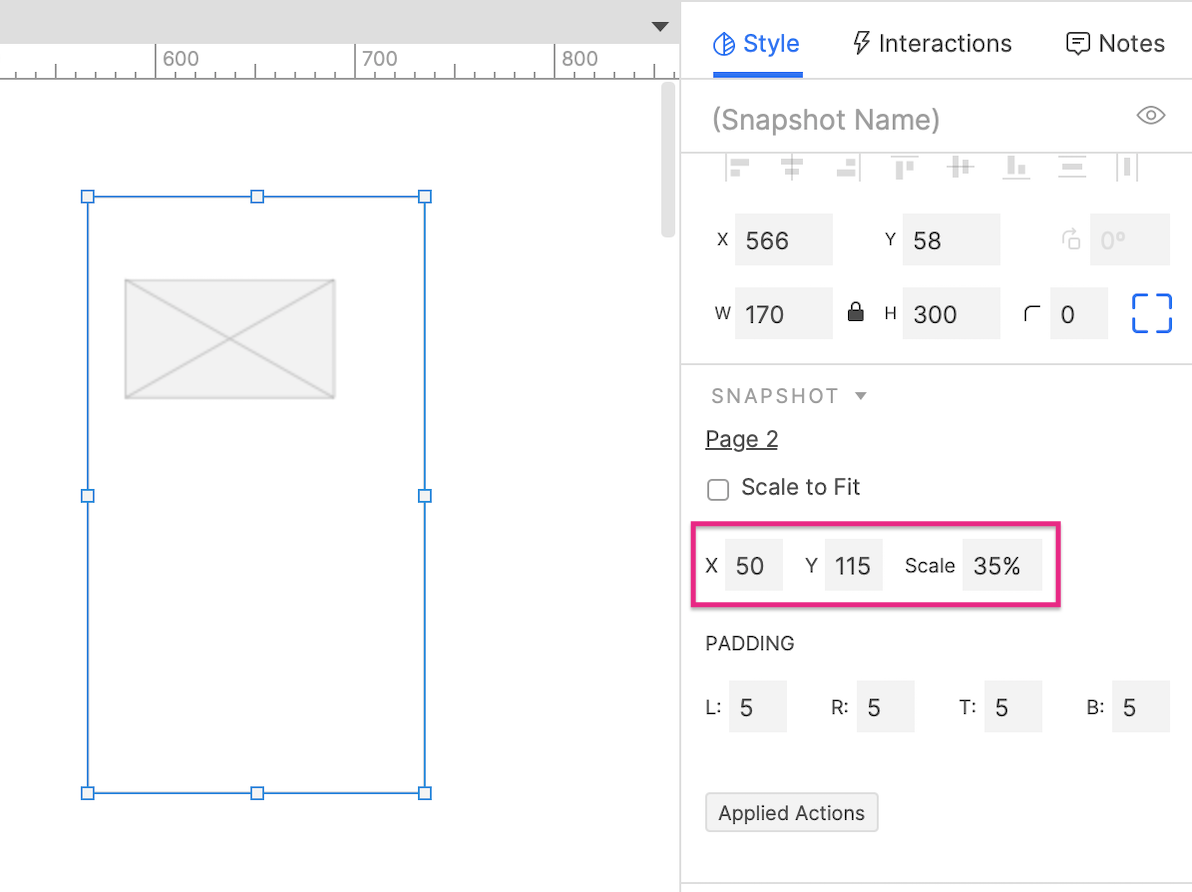 |
|---|
适应比例
快照以适应比例模式开始,该模式缩放引用页面或组件的图像以适合快照部件的边界。
你可以在样式窗格的快照部分中关闭此选项。 取消选中适应比例后,你将能够调整捕获图像的偏移量和缩放比例。
缩放比例
要缩放快照部件中的图像,请使用样式窗格快照部分中的缩放字段。 你也可以双击快照,然后使用鼠标上的滚轮放大或缩小。 如果你的鼠标没有滚轮,则可以在滚动时按住CTRL或CMD。
偏移
快照的X和Y偏移值可让你移动快照中显示的被引用页面或组件的位置。 你可以在样式窗格的快照部分中进行设置,也可以双击快照,然后将图像或组件在快照元件中拖动设置。
执行动作
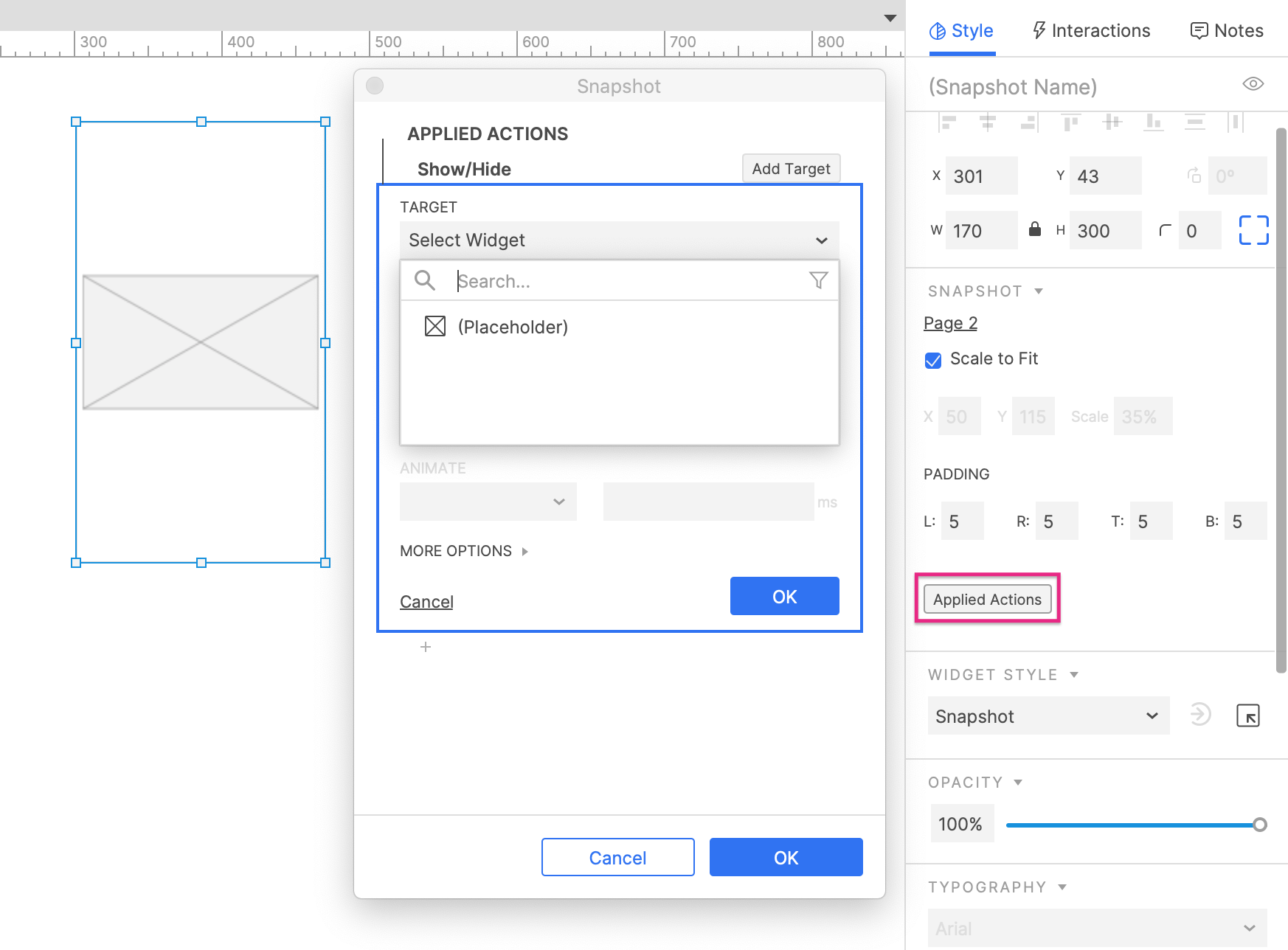
在快照部件中执行动作会在快照的缩略图中触发该操作。 (它不会影响所引用的页面或组件。)
要执行动作,请在画布上选择一个快照部件,然后在样式窗格快照部分中单击执行动作。 在出现的对话框中,你可以构建以引用页面或组件中的部件为目标的交互。
提示
如果要触发在引用页面或组件中已设置的交互,请使用触发事件操作。 例如,如果你配置了一个按钮,当单击该按钮时显示一条消息,则可以触发该按钮的点击事件,以在快照的缩略图中显示该消息。